Traducir el blog
Tutorial 2 Power Query - Carrera de Barras
En la primera parte de este tutorial vimos cómo extraer datos con Power Query:
Ahora veremos la parte más interesante de esta excelente herramienta ETL - Extract, Transform and Load.
Cómo transformar los datos de la carrera
La transformación de los datos de la carrera de barras para los 10 países con más fallecimientos oficiales por Covid-19 consta de dos partes:
- Transformar la tabla dinamizada con una columna por día en una tabla normalizada con sólo 3 columnas: país, fecha y valor acumulado de fallecimientos. Esta transformación se explica en este artículo.
- Transformar la tabla normalizada anterior para calcular el valor diario de fallecimientos a partir del valor acumulado, mediante un truco que contaré más adelante. Esta transformación se explicará en el próximo artículo.
Cómo transformar la tabla dinamizada en normalizada
Con un solo paso se podría transformar la tabla en normalizada: "Anulación de dinamización", aunque realmente hacen falta aplicar unos cuantos pasos más:
- Columnas quitadas1: Latitud y Longitud que no se usarán en la carrera.
- Anulación de dinamización: Este es el paso más importante pues normaliza la tabla para que cada Atributo y Valor estén en una fila distinta.
- Fechas convertidas: Convierte formatos de fecha americana "m/dd/aa" en fechas.
- Columna quitada: Quita columna de Atributo con las fechas americanas.
- Tipo cambiado a fecha: Columna como tipo fecha. Columna de valor como número.
- Columnas reordenadas: A la derecha las columnas de fecha y valor.
- Filas agrupadas: Se agrupa por país y fecha, sumando los valores.
- Columnas con nombre cambiado: La primera columna es el país.
En esta imagen se pueden ver los 8 pasos aplicados:
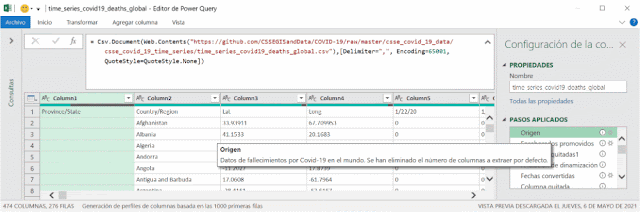
Los pasos aplicados se guardan automáticamente en Lenguaje M, mientras se van generando con los menús asistidos de Power Query, y se pueden ver con el Editor avanzado de Power Query:
Pasos aplicados para transformar la carrera
La tabla dinamizada de la que partimos tiene cientos de columnas hacia la derecha, con una columna por día, desde el 22 de enero de 2020 hasta el día de la descarga actualizada, como muestra esta imagen después del paso de Encabezados promovidos:
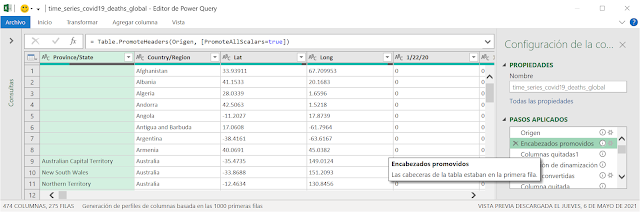
Los pasos aplicados para transformar la tabla dinamizada, con una columna por día, en una tabla normalizada, con sólo 3 columnas: país, fecha y valor acumulado de fallecimientos, son:
Los valores de geolocalización no son necesarios para la carrera por lo que, después de promover los encabezados, se seleccionan las columnas Lat y Long. Se hace clic con el botón derecho del ratón en la cabecera y se presiona: Quitar columnas

2. Anulación de dinamización: Este es el paso más importante pues
normaliza la tabla para que cada Atributo y Valor estén en una fila
distinta.
Los valores acumulados están en cientos de columnas, una columna por día. En este paso se transforman en dos columnas con cientos de filas: una columna para el día y otra columna para el valor acumulado, lo que normaliza la tabla.
Se seleccionan las dos columnas de la izquierda y en el menú Transformar se selecciona: Anulación de dinamización de otras columnas
Con ello se consigue transformar más de 400 columnas en 2 columnas, anulando la dinamización, con lo que se consigue transformar esta tabla dinamizada:
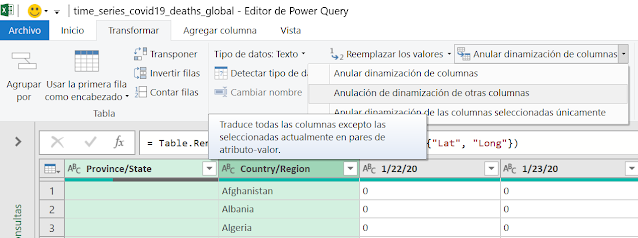
En esta otra tabla normalizada, perfecta como origen de datos de una tabla dinámica. Parece una paradoja que teniendo inicialmente los datos dinamizados haga falta anular la dinamización para luego aplicarles otra dinamización. No es ningún contrasentido pues la dinamización final no es la misma que la dinamización original:

3. Fechas convertidas: Convierte formatos de fecha americana
"m/dd/aa" en fechas.
El paso anterior aplicado ha transformado las fechas en una única columna denominada Atributo, con formato texto de fecha americana, o sea los meses antes que los días.
Este nuevo paso transforma la fecha americana, de la columna Atributo, en fecha manejable por Power Query en una nueva columna: Date
Para ello se debe seleccionar en el menú: Agregar columna y luego: Columna personalizada, con lo que aparece esta ventana en la que hay que editar la fórmula = Date.FromText([Atributo],"en-US") y presionar el botón Aceptar:
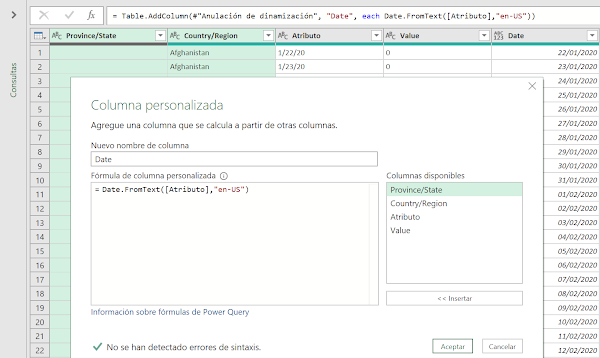
4. Columna quitada: Quita columna de Atributo con las fechas
americanas.
Como ya no hace falta, se selecciona la columna Atributo, se hace clic con el botón derecho del ratón para mostrar el menú contextual, y se hace clic en: Quitar
5. Tipo cambiado a fecha: Columna como tipo fecha y columna de
valor como número.
Se selecciona la columna Date, se hace clic con el botón derecho del ratón para mostrar el menú contextual, y se cambia su tipo a Fecha.

Además se selecciona la columna Value, se hace clic con el botón derecho del ratón para mostrar el menú contextual, y se cambia su tipo a Número entero.
6. Columnas reordenadas: A la derecha las columnas de
fecha y valor.
Se selecciona la columna de la izquierda y se desplaza como segunda columna. Se selecciona la columna de la derecha y se desplaza como tercera columna.
7- Filas agrupadas: Se agrupa por país y fecha, sumando los
valores.
Se seleccionan las columnas de país y de fechas y, en el menú Inicio, se hace clic en: Agrupar por, con la operación Suma de valores, se edita el nuevo nombre de columna como Value, y se presiona el botón: Aceptar, con lo que los datos de estados se sumarizan en cada país.

8. Columnas con nombre cambiado: La primera columna es el país.
A la primera columna se le cambia el nombre: Country.
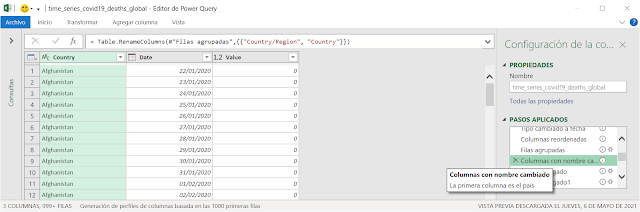
Con lo que ya tenemos por fin la tabla normalizada con sólo 3 columnas: país, fecha y valor acumulado de fallecimientos.
¡Objetivo cumplido con Power Query!
En la 3ª parte de este tutorial explico cómo transformar la tabla normalizada anterior para calcular el valor diario de fallecimientos a partir del valor acumulado:
Tutorial 3 Power Query - Carrera de Barras
Mi lista de blogs
-
GENERAR IMAGEN A PARTIR DE TEXTO CON FLUX EN AZURE FOUNDRY Y MOSTRARLA EN POWER APPS - Hola a todos, De nuevo comienzo a trabajar con modelos de IA en Azure Foundry para utilizarlos en Power Apps. Hace unos meses escribí una … La entrada G...Hace 8 horas
-
Agenda Calendario Lunar 2026 - 🔝*To translate this blog post to your language, select it in the top left Google box. * ¡¡¡ Feliz y Próspero Año Nuevo 2026 !!! Para comenzar este...Hace 1 día
-
Calendario Anual de Actividades, Eventos, Tareas y Festivos en Excel - Si todavía no tienes claro dónde llevar el control y seguimiento de tus actividades del año, Excel puede ser una […] The post Calendario Anual de Activid...Hace 2 días
-
5 errores comunes en Excel que afectan en contabilidad (y cómo evitarlos) - 5 errores comunes en Excel Excel es una herramienta muy usada en el área de la contabilidad, pero sin una base sólida se generan importantes errores que ...Hace 6 días
-
Calling PyCBA from Excel - PyCBA is a Python based continuous beam analysis program. From the on-line docs: I have set up a spreadsheet based on py_Conbeam that converts the py_Conbe...Hace 6 días
-
Propiedades del 2026 - No todos los años publico las propiedades de un año nuevo, porque lo hago en otros medios, pero en este los he terminado ya de compartir, por lo que no ...Hace 1 semana
-
9 Interesting Examples With PY Function in Microsoft Excel - These are the most interesting PY function tasks in Microsoft Excel that’ll surely make you a fan! The PY function in Microsoft Excel opens up an exciting ...Hace 2 semanas
-
La mejor forma de reemplazar BUSCARV: UNIRCADENAS + SI para traer varios valores - Cómo usar las funciones SI y UNIRCADENAS en Excel para mostrar múltiples resultados En este tutorial aprenderás a usar las funciones SI y UNIRCADENAS en Ex...Hace 2 semanas
-
Build a Daily Events Calendar in Excel - Use my Excel events calendar to track meetings and events inside a workbook. Add your upcoming events to a list, set a start date, and then see those items...Hace 3 semanas
-
FREE Calendar & Planner Excel Template for 2026 - Here is a fabulous New Year gift to you. A free 2025 Calendar Excel Template with built-in Activity planner. This is a fully dynamic and 100% customizabl...Hace 3 semanas
-
Excel para Diseño de Mezclas de Concreto: Métodos Walker, Fuller, ACI y Módulo de Finura - El diseño de mezclas de concreto es un proceso fundamental en proyectos de construcción civil para garantizar que el hormigón cumpla con la resistencia, tr...Hace 5 semanas
-
Mostrar datos de dos celdas en un cuadro de texto de Microsoft Excel - En Microsoft Excel es posible vincular el contenido de una celda a un cuadro de texto o a una forma. Vincular contenido de cuadro de texto a valor de cel...Hace 2 meses
-
Cómo hacer gráficos en Excel - Excel es una de las herramientas más potentes y versátiles para el análisis y la presentación de datos. Los gráficos en Excel no solo ayudan a visualizar...Hace 9 meses
-
Fin - Llevo tiempo pensando esta entrada y no sé que decir. Analisis y Decisión nació en 2008 y no ... Leer más »Hace 11 meses
-
Análisis DAFO (FODA, DOFA) las decisiones con Excel - Para conocer la situación de una empresa, proyecto o persona, recurrimos al análisis DAFO (FODA, DOFA) en la toma de decisiones con Excel. El los años sese...Hace 1 año
-
Color, Conditions, and Copilot: How to save time using conditional formatting with Copilot in Excel - Hi everyone, this is part 11 in a series of posts to show you some of the things that are possible to do with Copilot in Excel. *What is conditional f...Hace 1 año
-
Megaguía: Excel para principiantes - Si estás comenzando a trabajar con Excel, esta megaguía se va a convertir en tu salvación. Nada de tutoriales avanzados ni de funciones complejas, esta… ...Hace 1 año
-
How To Predict Bearing Life With Excel - When you work in mechanical engineering, understanding the reliability and performance of bearings under various conditions is crucial. Bearings are the co...Hace 1 año
-
TikTok’s search evolution - 2 in 5 Americans use TikTok as a search engine. Nearly 1 in 10 Gen Zers are more likely to rely on TikTok than Google as a search engine. More than half of...Hace 1 año
-
Unblocking and Enabling Macros - When Windows detects that a file has come from a computer other than the one you're using, it marks the file as coming from the web, and blocks the file....Hace 2 años
-
Office Scripts: Trabajando con Tablas - [image: Office Scripts: Trabajando con Tablas] Me he dado cuenta que últimamente solo escribo de lenguaje M (es mi pequeño vicio)... pero hay que liberar l...Hace 2 años
-
Hello world! - [image: Hello world!] Welcome to WordPress. This is your first post. Edit or delete it, then start writing!Hace 3 años
-
La importancia de saber mecanografía en 2022 - [image: Resultado de imagen de mecanografía viñeta escribiendo a máquina] Según la RAE, la mecanografía es el arte de escribir a máquina. Hace unos cuantos...Hace 3 años
-
London Excel Meetup Workbooks - The workbooks used in my presentation on “Analytical and Interactive Dashboards in Excel” at the London Excel Meetup, September 3, 2020Hace 5 años
-
Cálculo de jornada que termina al día siguiente (Power Query) y despedida - [image: Cálculo de jornada que termina al día siguiente (Power Query) y despedida] Este blog se ha ocupado de cálculos de tiempo con bastante intensidad, c...Hace 5 años
-
International Keyboard Shortcut Day 2019 - The first Wednesday of every November is International Keyboard Shortcut Day. This Wednesday, people from all over the world will become far less efficient...Hace 6 años
-
Welcome, Prashanth! - Last March, I shared that we were starting to look for a new CEO for Stack Overflow. We were looking for that rare combination of someone who… Read more "W...Hace 6 años
-
Visualize parts and whole - combine clustered column and stacked column charts - *Inga: Disa what?* *Igor: -ppeared.* by The FrankensTeam ------------------------------ Really it was 3 years ago we posted our last article? *Freddy: Th...Hace 6 años
-
Salvador Sostres, analfabeto profesional - Los nuevos tiempos traen nuevas profesiones. Internet, además, ha revolucionado el mundo del periodismo y la palabra escrita. Adaptarse o morir, ese es el ...Hace 7 años
-
Planificación de compras - Realizar una lista con los productos que necesitamos y que formarán parte de nuestra cesta de la compra nos ayuda a *encontrar la combinación de bienes p...Hace 13 años
-
-
-
-
-
-
-
-
-

















No Response to "Tutorial 2 Power Query - Carrera de Barras"
Leave A Reply
Comenta este artículo, critícalo o avisa si detectas algún error que haya que corregir.